рефераты конспекты курсовые дипломные лекции шпоры
- Раздел Транспорт
- /
- Призначення жорсткостей елементів
Реферат Курсовая Конспект
Призначення жорсткостей елементів
Призначення жорсткостей елементів - раздел Транспорт, Метод скінчених елементів і автоматизовані Жорсткості Елементів Мають Бути Задані Як При Розрахунку Статично Визначних, ...
Жорсткості елементів мають бути задані як при розрахунку статично визначних, так і при розрахунку статично невизначних стержневих систем.
Якщо ставиться завдання визначення зусиль тільки у визначеній стержневій системі, що розглядається статично, то з урахуванням того, що жорсткості не входять в рівняння рівноваги, необхідні жорсткості можуть бути задані у вигляді довільних значень, наприклад рівними одиниці.
При рішенні задачі про визначення переміщень в статично визначних стержневих системах і при розрахунку статично невизначних стержневих систем потрібне завдання реальних жорсткості стержнів або їх співвідношень. У програмі SCAD передбачені різні способи завдання цих жорсткостей, які будуть розглянуті далі.
1. Натисніть закладку "Назначения" -> "Назначение жесткостей стержней"

На екрані з’явиться діалогове вікно

2. У закладці "Загальні дані" Оберіть "Профілі металопрокату"
3. Зайдіть в закладку, що з'явилася згори, "Профілі металопрокату"
Задайте матеріал і його характеристики. При обранні матеріалу характеристики змінюються автоматично.
Задайте переріз із списку пропонованих або складене.
Наприклад: "Уголок равнополочный по ГОСТ 8510-86 35х5, расстояние между уголками 1см, материал - Сталь обычная".
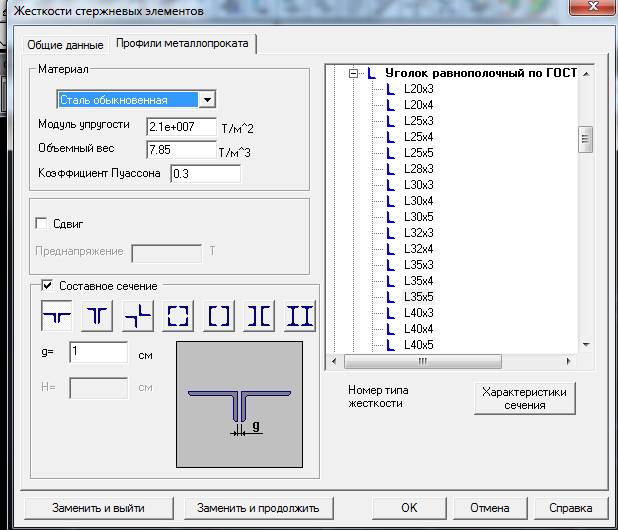
Перевірте правильність завдання параметрів клацнувши по кнопці "Характеристики сечения". Ознайомтеся з вікном, що відкрилося, потім можна його закрити натисненням кнопки "ОК".
- Натисніть "ОК" у вікні "Жесткости стержневых элементов".
Тип номера жорсткости став №1
При роботі з декількома жорсткостями необхідно розрізняти режими введення даних і коригування. У нижній частині вікна розташовано дві кнопки активізації режимів коригування - "Замінити і вийти" і "Замінити і продовжити". У першому випадку виконується введення нового типу жорсткості, в другому - коректуються раніше введені характеристики.
Для виділення елементів і вузлів можна використовувати елементи панелі, розташованої в лівому нижньому кутку екрану:  . Натискаємо
. Натискаємо  .
.
Виділіть усю схему проекту. Виділені вузли і елементи забарвляться в червоний колір

Для перегляду типу жорсткості схеми натисніть кнопку "Номери типів жорсткості" у вікні "Фільтри відображення"
Для підтвердження операції натисніть  .
.

 ,
, 
– Конец работы –
Эта тема принадлежит разделу:
Метод скінчених елементів і автоматизовані
КІРОВОГРАДСЬКИЙ НАЦІОНАЛЬНИЙ ТЕХНІЧНИЙ УНІВЕРСИТЕТ... Кафедра будівельних дорожніх машин і будівництва...
Если Вам нужно дополнительный материал на эту тему, или Вы не нашли то, что искали, рекомендуем воспользоваться поиском по нашей базе работ: Призначення жорсткостей елементів
Что будем делать с полученным материалом:
Если этот материал оказался полезным ля Вас, Вы можете сохранить его на свою страничку в социальных сетях:
| Твитнуть |
Хотите получать на электронную почту самые свежие новости?







Новости и инфо для студентов